Hướng dẫn cách khóa/mở ghi chú trên iPhone để bảo mật
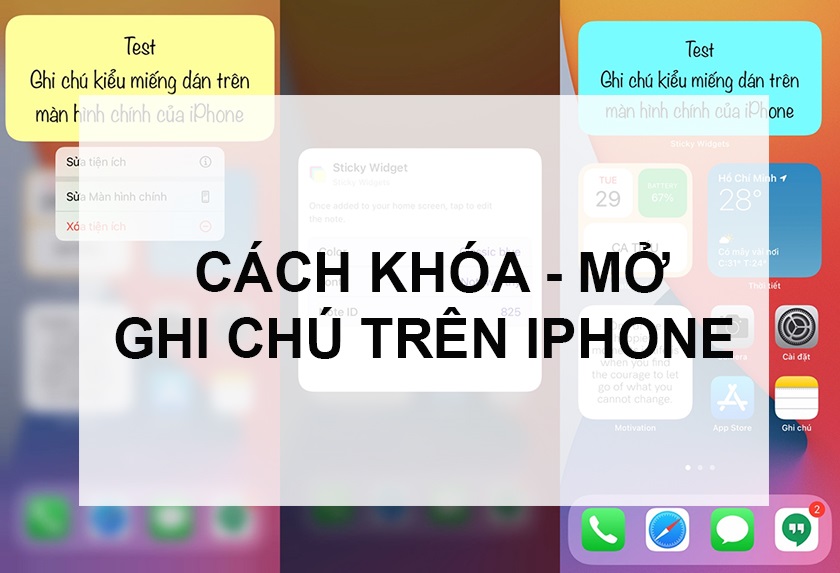
Bảo mật luôn là nhu cầu cấp thiết của người dùng, Phiên bản iOS 9.3 được cập nhật thêm nhiều tính năng hơn, đặc biệt là việc sử dụng thiết lập mật khẩu và dấu vân tay để khóa ghi chú (Notes). Hãy quan sát cẩn thận bài viết thủ thuật trên iPhone dưới đây nhé.
Nội dung
Ứng dụng ghi chú là gì? Có lợi ích như thế nào?
Cũng giống như Android, trên những chiếc iPhone và iPad đều được tích hợp sẵn ứng dụng cho phép bạn lưu trữ nội dung bằng chữ với những mục đích khác nhau của người dùng. Bạn dễ dàng tìm thấy ứng dụng này ở bên ngoài giao diện màn hình chính.
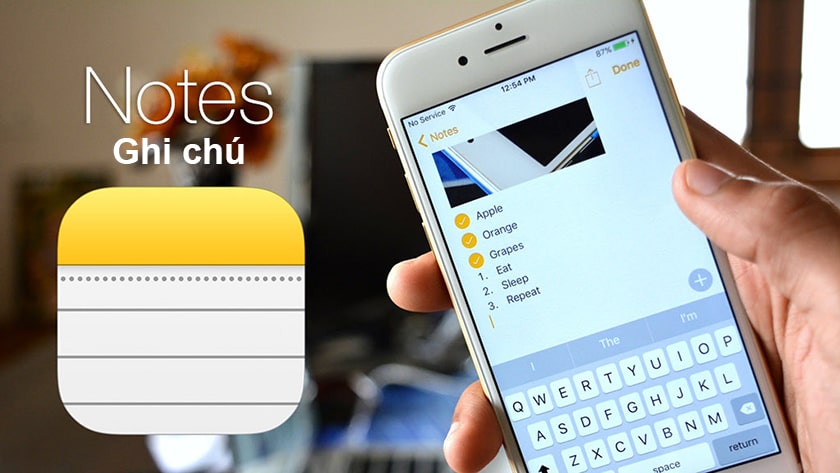
Với lợi ích thì quá rõ ràng giúp bạn ghi chú lại những thông tin quan trọng. Qua đó, giúp bạn quản lý công việc, học tập hoặc cuộc sống dễ dàng hơn. Và dưới đây chúng tôi sẽ hướng dẫn bạn khoá ghi chú trên iPhone.
Kích hoạt mật khẩu cho Notes
Bước 1: Từ màn hình chính bạn truy cập vào mục Cài đặt (Settings) → Vào tiếp ứng dụng Ghi chú (Notes) → Chọn tiếp vào (Mật khẩu) Password.
Bước 2: Ngay tại giao diện Cài đặt mật khẩu (Set Password) → Bạn hãy nhập vào mật khẩu mà bạn muốn đặt tại các ô tương ứng → Bật chọn Sử dụng Touch ID (Use Touch ID) nếu bạn muốn sử dụng vân tay.
Ngoài ra, nếu như bạn muốn thay đổi mật khẩu hãy chọn vào Change Password hoặc chọn Reset Password để thực hiện vô hiệu hóa khoá ghi chú trên ip.
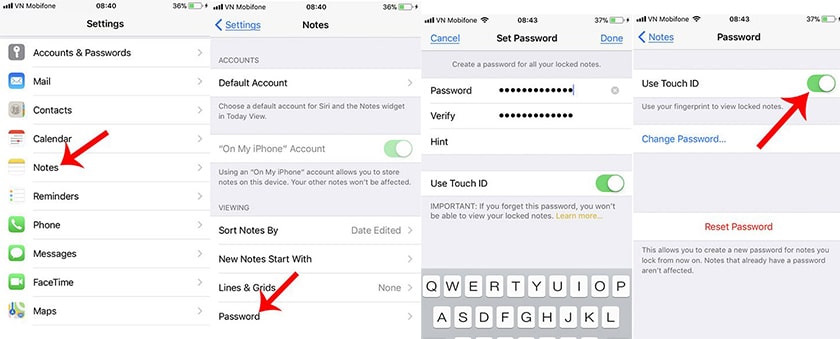
Cách khoá ghi chú trên iPhone, iPad
Lưu ý rằng chỉ có thể tạo được mật khẩu tại những ghi chú mới mà thôi, những ghi chú cũ hoặc đã có sẵn thì không thể thực hiện được. Bên cạnh đó, khi ghi chú được lưu lại vào trong iCloud thì mới có thể thực hiện được tính năng này. Cách khoá ghi chú trên iPhone hay iPad các bạn thực hiện theo các bước sau:
Bước 1: Ngay tại giao diện iPhone, bạn hãy nhấn chọn vào ứng dụng Notes để tạo một ghi chú mới. Ngay sau mới vừa vào được giao diện bạn chọn tiếp vào mục Notes từ menu iCloud.
Bước 2: Bên trong giao diện Notes, nhấn chọn vào biểu tượng hình cây bút được nằm ở phía bên dưới màn hình bên phải ngoài cùng để thực hiện tạo một ghi chú mới.
Bước 3: Nhập nội dung bất kỳ mà bạn muốn, sau đó, nhấn tiếp vào biểu tượng mũi tên Share nằm ở góc trên cùng bên phải. Sau đó, bạn tìm và nhấn vào mục Lock Note để tạo ra một mật khẩu cho ghi chú.
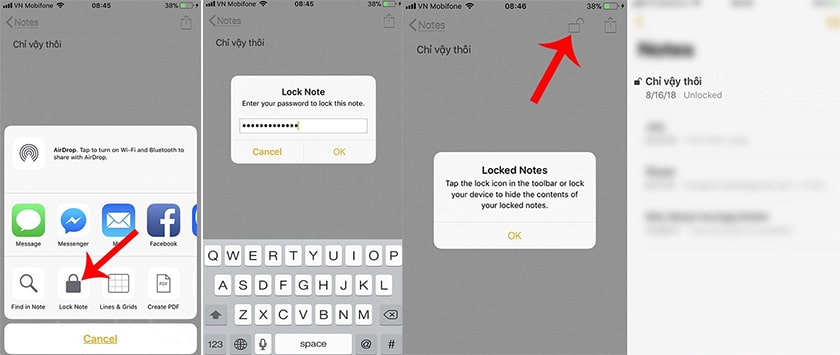
Bước 4: Tại giao diện tiếp theo thì chúng ta có thể tạo được mật khẩu cho ghi chú mới. Có thể chú ý vào mục Hint (Gợi ý) giúp bạn gợi nhớ lại mật khẩu. Sau đó, nhấn vào Done để thiết lập mật khẩu thành công cho ứng dụng Notes.
Lưu ý rằng với thiết bị cho phép sử dụng Touch ID như từ iPhone 5S trở lên thì tại mục Use Touch ID, thì hãy gạt thanh ngang sang phải để sử dụng. Ngay sau đó, bạn sẽ nhận được cửa sổ thông báo rằng bạn đã thành công trong việc tạo lập mật khẩu cho ghi chú. Tiếp tục nhấn vào OK.
Bước 5: Nếu như bạn thoát ra và nhìn vào ghi chú thì sẽ thấy các ghi chú đã được Locked đi kèm với đó là biểu tượng khóa ngay bên cạnh để người dùng dễ dàng nhận biết. Nếu như bạn nhấn vào ghi chú đó, iOS sẽ hiển thị ra giao diện để bạn thực hiện mở khóa.
Để thực hiện mở khóa thì bấm vào biểu tượng khóa ở bên trên và bạn nhập mật khẩu mà bạn đã thiết lập. Sau đó, nhấn OK để hoàn tất cách mở khoá ghi chú trên iPhone đó.
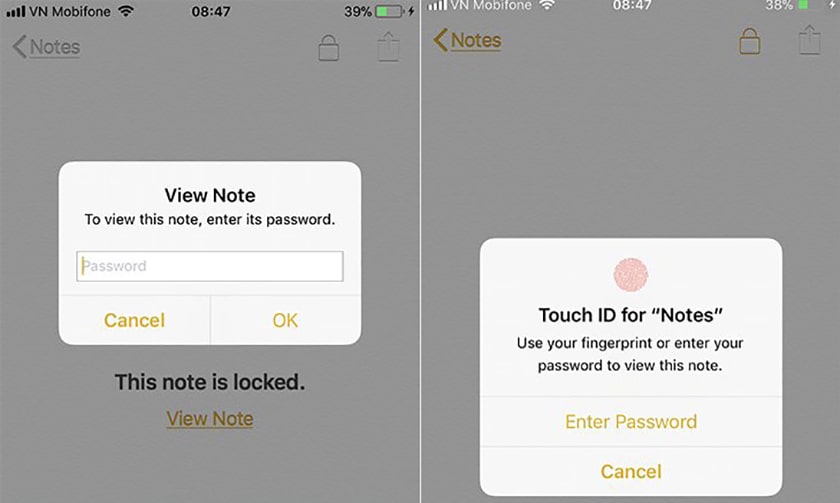
Chỉ bằng 5 bước cơ bản là bạn đã khóa/ mở ghi chú trên iPhone một cách nhanh chóng, điều này là để tăng thêm tính bảo mật cho những nội dung của bạn trên iPhone. Với thiết bị hỗ trợ sử dụng thêm dấu vân tay thì sẽ dễ dàng hơn cho bạn để mở khóa, trong trường hợp bạn không nhớ được mật khẩu.






